| おすすめ海外取引所ランキング | ||||
| 評価項目 | 1位 | 2位 | 3位 | 4位 |
| レバレッジ | ||||
| スプレッド | ||||
| 手数料 | ||||
| サーバー | ||||
| 日本語対応 | ||||
なんてお考えではありませんか?
これまで海外取引所といえば、「本人確認なしで取引できる」のも魅力の一つでしたよね。
しかし最近では、セキュリティの強化に伴い本人確認を必須とする取引所が増えてきました。
確かに、本人確認することで安全性を確保できるなら仕方がないですが、手間がかかるのは事実。
しかも海外取引所となると、むずかしそうなイメージを抱く人も少なくありません。
そこで今回は、BINANCEの本人確認について詳しく解説します。
実際の画像を使って解説しているので、この記事を読めば誰でも正しく本人確認ができますよ!
- BINANCEでは本人確認が必須
- BINANCEの本人確認は「Verified(インターミディエイト)」と「Verified Plus(アドバンス)」の2種類
- 必須になるのは「Verified(インターミディエイト)」のみ
- 認証には身分証明証と顔写真の撮影が必要
- 難しい操作はないので、初めてでもスムーズに済ませることができる
BINANCEは、2022年11月30日をもって日本居住者の新規口座開設を終了しています。今後はBinance Japanでのサービス提供となり、既存ユーザーはBinance Japanへの移行が必要です。
【Binance Japanにて提供される暗号資産及びサービス】
| 取扱通貨 | BTC/ETH/BCH/XRP/LTC/CHZ/SOL/ ETC/ADA/BNB/BAT/DAi/DOGE/TRX/ DOT/ENJ/MATIC/MKR/IOST/JASMY/ ONT/QTUM/SAND/XLM/XTZ/MEX/ LINK/ZIL/ALGO/ASTR/ATOM/AVAX/ AXS/SHIB |
| 取引・サービス | ・法定通貨(日本円)の入出金及び暗号資産の入出庫 ・暗号資産取引所(現物取引) ・暗号資産販売所(コンバート) ・シンプル·アーン(貸暗号資産) ・自動購入(オート·インベスト) ・NFTマーケットプレイス ・API接続 |
なお、引き続き海外取引所を利用したい場合は、Bybitがおすすめです。
Bybitの評判・口コミは以下でチェックできます↓
 【2025年最新】Bybit(バイビット)の評判・口コミと始め方・使い方を徹底解説!
【2025年最新】Bybit(バイビット)の評判・口コミと始め方・使い方を徹底解説!
BINANCEのサクラエクスチェンジビットコイン(SEBC)買収と、日本進出については、以下の記事を参考にしてください。
 BINANCE(バイナンス)の日本人禁止はなぜ?日本法人の買収とアカウント移行について解説!
BINANCE(バイナンス)の日本人禁止はなぜ?日本法人の買収とアカウント移行について解説!
目次
BINANCE(バイナンス)は本人確認が必須
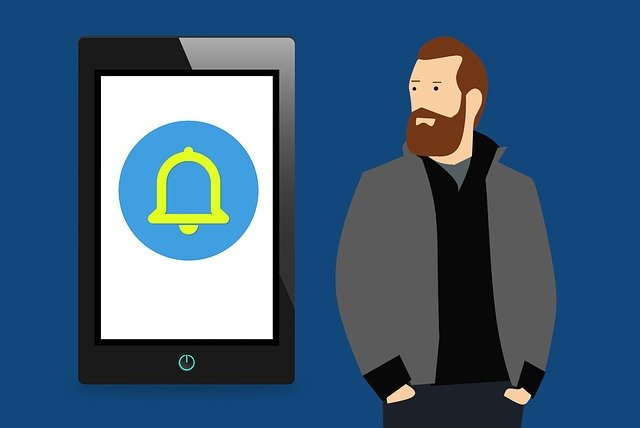
BINANCEで取引を行うには本人確認が必須になります。
以前は任意となっていましたが、より安全な仮想通貨環境を提供するため、2021年10月19日より本人確認が必須となりました。
すでにアカウントを保有しているユーザーに関しても、本人確認が済んでいない場合は出金、注文の取り消し、ポジションのクローズ、償還のみに限定され、新たにサービスを利用することはできません。
必須になるのは「認証」のみで、「認証プラス」の実施は任意となります。
BINANCE(バイナンス)本人確認(KYC)の種類
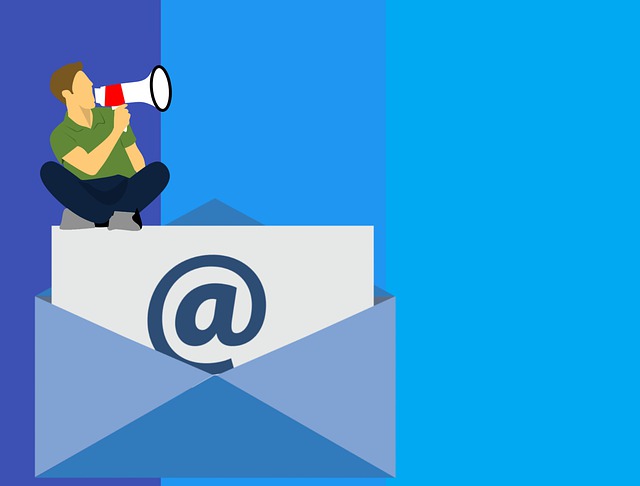
BINANCEの本人確認は2段階に分かれていて、段階によって必要なものや利用制限が異なります。
| Verified (インターミディエイト) |
Verified Plus (アドバンス) |
|
| 認証に必要なもの | 身分証明証 | 住所を証明できる書類 |
| フィアット通貨の入出金 | $50K /日 | $200K /日 |
| 仮想通貨入金 | 無制限 | 無制限 |
| 仮想通貨出金 | 8M BUSD /日 | 8M BUSD /日 |
BINANCE(バイナンス)本人確認(KYC)の必要書類

本人確認で使用できる書類は以下です。
これら以外の書類で本人確認を行いたい場合は、事前にBINANCEへ問合せしておくと安心でしょう。
◆本人確認書類
運転免許証/パスポート/マイナンバーカード
◆住所証明
- 自治体からの公共料金請求書
- 地方自治体の税金と税金ステートメント
- インターネットサービス請求書
- 銀行ステートメント
- 銀行の推薦状
- 住宅ローンステートメント
- ボディコーポレートステートメント
- ビルディング管理ステートメント
- 固定電話の請求書 (携帯電話の請求書は不可)
BINANCE(バイナンス)の本人確認(KYC)のやり方

ここからは、本人確認の手順についてご紹介していきます。
BINANCEでは、「確認」が承認されてからでないと認証プラスを実施することができないため、まずは認証から行なっていきましょう。
- Verified(インターミディエイト)
- Verified Plus(アドバンス)
Verified(インターミディエイト)
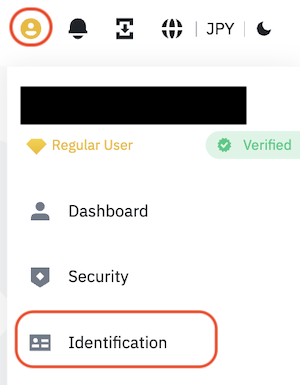
BINANCEへログイン後、画面右上のアカウントマークにカーソルを合わせます。
出てきたメニューから「Identification」をクリック。
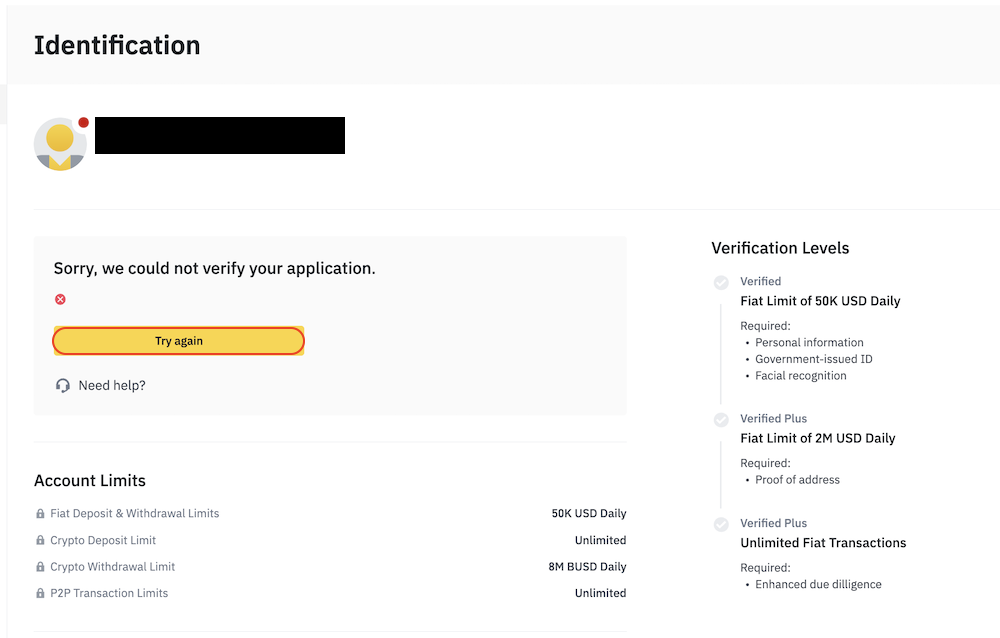
Basicの部分にある「Start Now(もしくはTry again)」をクリックします。
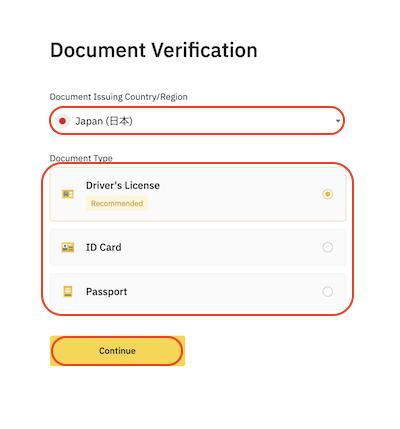
発行国(Japan)と使用する身分証明証を選択し、「Continue」をクリック。

アップロードの方法について確認し「Continue」をクリックします。

「Take photo」をクリックするとデバイスのカメラが立ち上がるので、身分証明証の撮影を行なってください。
撮影が終わったら「Continue」をクリック。
*ちなみに、前もって撮影しておいた画像をアップロードすることはできません。

次に、自分の顔を撮影します。
「自分を撮影」をクリックし、撮影が終わったら「Continue」をクリックしてください。
あとはBINANCEの承認を待てばOKです。
Verified Plus(アドバンス)
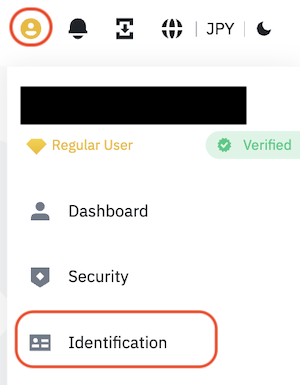
BINANCEへログイン後、画面右上のアカウントマークにカーソルを合わせます。
出てきたメニューから「Identification」をクリック。

画面中央にある「Try again(Start Now)」をクリックします。

登録済みの住所が表示されるので、間違いないことを確認して「Continue」をクリック。

住所確認ができる書類を選択します。

「Upload」をクリックして画像をアップロードし、うまくアップロードできたら「Continue」をクリック。
その後、BINANCE側で承認されるまでに3日ほどかかります。
BINANCE(バイナンス)スマホアプリの本人確認(KYC)のやり方
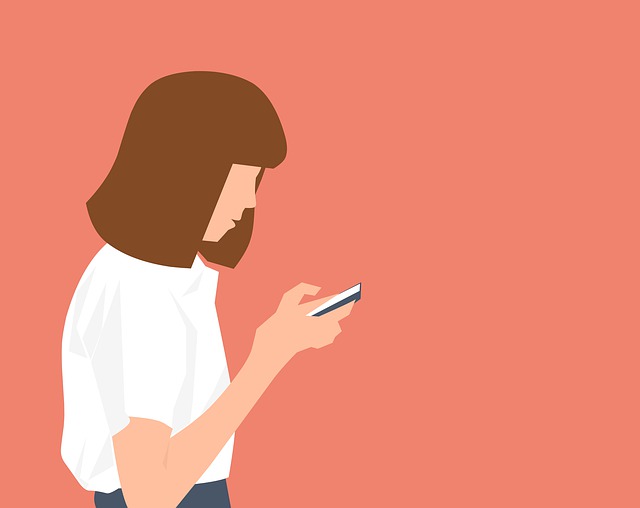
BINANCEは、スマホアプリでも手軽に本人確認を行うことができます。
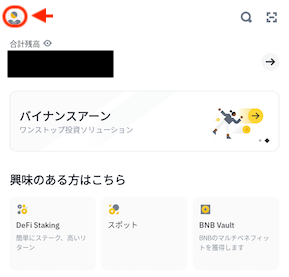
画面左上のアカウントマークをクリックします。

画面右上の「Unverified」をクリック。

「Verified」を選択し、「Start Now」をクリックします。

使用する本人確認書類の発行国と種類を選択し、「Continue」をクリックします。

続けて「Continue」をクリック。



選択した本人確認書類の表面、裏面画像をアップロードし、「Continue」をクリック。

注意事項を確認したら「認証開始」をクリックします。

画面をタップするとカメラが立ち上がるので、自分の顔写真を撮影します。
撮影後は、BINANCE側の承認を待ちましょう。
 BINANCE(バイナンス)アプリの使い方ガイド|偽物アプリの見分け方もわかりやすく解説!
BINANCE(バイナンス)アプリの使い方ガイド|偽物アプリの見分け方もわかりやすく解説!
BINANCE(バイナンス)の本人確認(KYC)に関するよくある質問

ここでは、BINANCEの本人確認に関するよくある質問をまとめてみましたので、ぜひ参考にしてみてください。
- 承認までどれくらいの時間がかかりますか?
- 住所は日本語で入力できる?
- カメラが起動しないときはどうしたらいいですか?
- 本人確認に失敗したら?
- 居住国を変更するにはどうしたらいいですか?
Q1. 承認までどれくらいの時間がかかりますか?
A:Verified(インターミディエイト)は1時間ほど、Verified Plus(アドバンス)は1〜10日ほどで承認されます。
Q2. 住所は漢字で入力できる?
はい、漢字で入力可能です。
Q3. カメラが起動しないときはどうしたらいいですか?
A:カメラのアクセス設定がオフになっている可能性があります。
カメラへのアクセスをONにして、再度撮影を行なってください。また、OSやブラウザなどが推奨環境を満たしていることも確認しましょう。
Q4. 本人確認が拒否されてしまうのですが…。
A:正しい申請書類を確認し、再度申請を行なってください。
申請は1日10回までとなっているため、10回を超えた場合は24時間後に再度申請をしてください。
Q5. 居住国を変更するにはどうしたらいいですか?
A:再度、本人確認を行なってください。
居住国を変更したい場合は、再度本人確認を行い、新しい居住国の入力と居住国で発行された本人確認書類を提出してください。
BINANCE(バイナンス)の本人確認(KYC) まとめ

BINANCEは本人確認が必須となっており、取引やサービスを利用するには本人確認を済ませる必要があります。
すでにアカウントを保有しているユーザーに関しても、本人確認が済んでいない場合は利用制限がかかるので、速やかに本人確認を済ませるようにしましょう。
BINANCEの本人確認は2種類あって、必須となるのは「認証」のみです。
身分証明証と本人の顔を撮影すれば大抵の場合は承認されますので、今回ご紹介した手順をぜひ参考にしてみてください。
- BINANCEでは本人確認が必須
- BINANCEの本人確認は「Verified(インターミディエイト)」と「Verified Plus(アドバンス)」の2種類
- 必須になるのは「Verified(インターミディエイト)」のみ
- 認証には身分証明証と顔写真の撮影が必要
- 難しい操作はないので、初めてでもスムーズに済ませることができる
 BINANCE(バイナンス)の使い方|日本での登録から入出・取引・出金方法までを徹底解説!
BINANCE(バイナンス)の使い方|日本での登録から入出・取引・出金方法までを徹底解説!
 BINANCE(バイナンス)の二段階認証のやり方をわかりやすく解説!
BINANCE(バイナンス)の二段階認証のやり方をわかりやすく解説!










